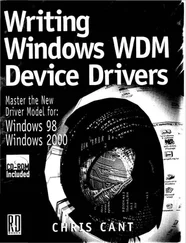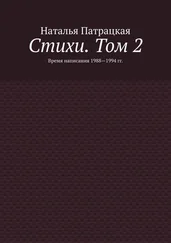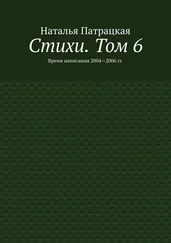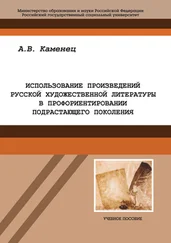Как же следует проектировать интерфейс с драйвером? Следует использовать GUID или символическую ссылку?
Идентификация драйвера при помощи GUID считается более правильной. Как было упомянуто выше, специальные алгоритмы гарантируют то, что GUID будет действительно уникальным. А кто мешает разработчику, находящемуся на другом конце света, также создать устройство с той же ссылкой на него \\.\MyDevice? Вообще-то, никто. Но с другой стороны, с написанной на понятном английском языке ссылкой гораздо проще обращаться, особенно на этапе разработки драйвера, чем с длинным и непонятным GUID. Так что, вероятно, на этапе разработки и отладки драйвера для интерфейса драйвера с приложением лучше использовать символическую ссылку, а для коммерческой версии драйвера — GUID.
2. Разработка драйвера в среде DriverStudio.
2.1 Использование Driver Wizard
Процесс разработки драйвера при помощи DriverStudio во многом напоsминает разработку приложения в среде Visual C++. Создание проекта происходит при помощи мастера DriverWizard, похожего на мастер Visual C++. Мастер вызывается или из главного меню (Пуск→Программы→DriverStudio→DriverWorks→DriverWizard) или из среды Visual C++ при помощи пункта меню DriverStudio — DriverWizard. Программе DriverWizard соответствует иконка
Далее при работе мастера появляется серия диалоговых окон, куда пользователь должен ввести данные, необходимые для формирования скелета драйвера.
Рис 6. Первый шаг DriverWizard
На первом шаге создания драйвера необходимо ввести имя проекта (в нашем случае — XDSP и директорию для проекта. После этого — нажать на кнопку Next, чтобы перейти к следующему шагу.
Рис 7. Второй шаг DriverWizard
На втором шаге следует выбрать архитектуру, по которой будет разрабатываться драйвер: Windows NT 4.0 (которая сейчас практически не используется) или WDM, которую нам и следует выбрать.
Рис 8. Третий шаг DriverWizard
На третьем шаге выберем шину, на которой располагается устройство, которое будет контролировать драйвер. Если это устройство будет подключаться к порту компьютера, например к параллельному — надо выбрать None — driver does not control any hardware. Если же устройство будет располагаться на одной из шин компьютера, например на PCI — надо задать дополнительные параметры. В случае PCI устройства надо указать следующие параметры:
• Код производителя (PCI Vendor ID) — четырехзначное шестнадцатеричное число, которое однозначно идентифицирует производителя устройства. Пусть в нашем случае оно будет равно 1999.
• Код устройства (PCI Device ID) — также четырехзначное шестнадцатеричное число, которое однозначно идентифицирует устройство нашего производителя. Пусть в нашем случае это будет 680C.
• Номер подсистемы PCI. Обычно имеет вид код устройства + код производителя. В нашем случае — 680C1999.
• Номер версии устройства (PCI Revision ID) — номер версии устройства. В нашем случае 01.
Эти коды весьма важны: по ним система будет находить драйвер для устройства. Эти же коды аппаратно прошиты в PCI-карточке. И если коды, заданные в драйвере (если быть точным, то они задаются не в самом файле драйвера, а в инсталляционном скрипте — inf-файле), не совпадут с кодами в PCI-устройстве, то драйвер не установится.
Рис 9. Четвертый шаг DriverWizard
На четвертом шаге мастера необходимо задать имена, которые DriverWizard присвоит файлу С++, который содержит класс драйвера, и самому классу драйвера (Driver Class).
Рис 13. Пятый шаг DriverWizard
На пятом шаге следует указать, какие функции должен выполнять драйвер. Это может быть:
• чтение (read) — обработка запросов на чтение.
• запись (write) — обработка запросов на запись.
• сброс (flush) — обычно это сброс буфера обмена с устройством.
• управление устройством (device control) — обработка других запросов.
• внутреннее управление устройством (internal device control) — обработка запросов от других драйверов устройств.
Рис 14. Шестой шаг DriverWizard
На шестом шаге DriverWizard задает вопросы о способе обработки запросов. Опция Select queuing method выбирает, каким образом будут буферизироваться запросы на ввод-вывод:
• None — запросы не буферизируются в очереди. Эту опцию лучше не выбирать.
• DriverManaged — драйвер содержит одну или более одной очередей, в которой сохраняются запросы на ввод-вывод, пришедшие от других драйверов или системы.
• SystemManaged — драйвер использует только одну очередь сообщений.
Также надо выбрать, будут ли буферизироваться запросы на чтение и запись. Как было сказано ранее, устройство может одновременно выполнять какую-то одну операцию, например, только чтение или только запись, или может выполнять несколько операций сразу. Чтобы гарантировать нормальную работу устройства в этом случае, следует буферизировать (Serialize) поступающие запросы на чтение и запись, помещая их в очередь. Установка флажков Seralize all Read requests и Serialize all Write requests позволяет буферизировать все запросы на чтение и запись, поступающие в объект устройства.
Читать дальше